电子白板操作流程汇总
- 格式:docx
- 大小:1.37 MB
- 文档页数:12
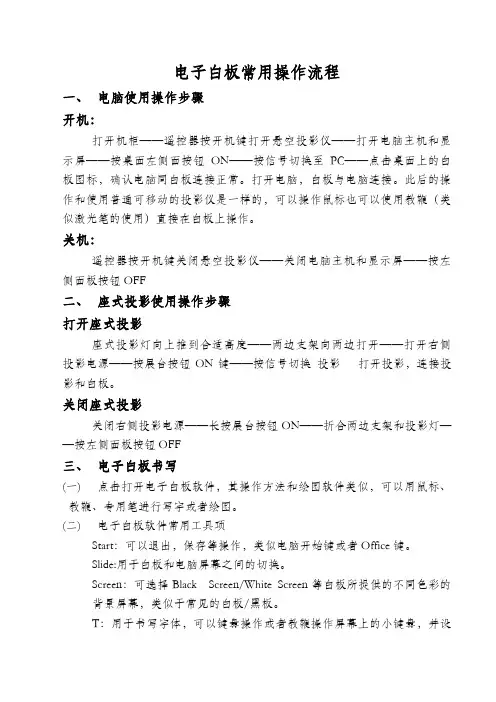
电子白板常用操作流程一、电脑使用操作步骤开机:打开机柜——遥控器按开机键打开悬空投影仪——打开电脑主机和显示屏——按桌面左侧面按钮ON——按信号切换至PC——点击桌面上的白板图标,确认电脑同白板连接正常。
打开电脑,白板与电脑连接。
此后的操作和使用普通可移动的投影仪是一样的,可以操作鼠标也可以使用教鞭(类似激光笔的使用)直接在白板上操作。
关机:遥控器按开机键关闭悬空投影仪——关闭电脑主机和显示屏——按左侧面板按钮OFF二、座式投影使用操作步骤打开座式投影座式投影灯向上推到合适高度——两边支架向两边打开——打开右侧投影电源——按展台按钮ON键——按信号切换投影打开投影,连接投影和白板。
关闭座式投影关闭右侧投影电源——长按展台按钮ON——折合两边支架和投影灯——按左侧面板按钮OFF三、电子白板书写(一)点击打开电子白板软件,其操作方法和绘图软件类似,可以用鼠标、教鞭、专用笔进行写字或者绘图。
(二)电子白板软件常用工具项Start:可以退出,保存等操作,类似电脑开始键或者Office键。
Slide:用于白板和电脑屏幕之间的切换。
Screen:可选择Black Screen/White Screen等白板所提供的不同色彩的背景屏幕,类似于常见的白板/黑板。
T:用于书写字体,可以键盘操作或者教鞭操作屏幕上的小键盘,并设置字体的各种格式。
Image:可以导入外部图片等操作。
Cut/Delete/Undo/previous/Pen/Pen color/Brush/Pencil等操作均类似绘图软件中的工具。
四、遥控器主要键功能说明由于电子白板上的外观及尺寸已由专业技术人员设置,不可随意更改,以免造成使用不便,以下提供的功能只限于大家学习参考。
遥控器上的主要键的功能:ASPECT:屏幕宽度选择,有4:3,16:9,标准三种。
AUTO:分辨率如1024×768/60HZ。
BLANK:空白状态/回到原播放状态。

电子白板的使用流程1. 简介电子白板是一种基于电子设备的互动工具,可以模拟传统白板的功能,并结合了现代数字技术的优势。
它可以用于教育、会议、讨论等场景,有效提高信息传达和团队协作效率。
2. 准备工作在使用电子白板之前,需要进行一些准备工作,包括: - 选择合适的电子白板设备,有多种品牌和型号可供选择; - 安装白板软件,根据设备型号和操作系统选择适合的软件版本; - 确保电子白板设备和计算机/移动设备能够正常连接,可以通过USB、蓝牙或Wi-Fi进行连接。
3. 启动电子白板一般情况下,启动电子白板的方式如下: 1. 打开白板软件,通常会在桌面或应用程序列表中找到相应的图标; 2. 点击软件图标,等待白板软件启动; 3. 如果需要登录账号,输入正确的用户名和密码进行登录。
4. 白板界面启动后,会进入电子白板的主界面,界面一般分为以下几个部分: - 画布:用于绘制和书写的区域,可以类比传统的白板表面; - 工具栏:包含各种绘图工具和设置选项,如画笔、橡皮擦、颜色、线条粗细等; - 侧边栏:一般包含图形库、文件管理、页面管理等功能; - 菜单栏:提供更多高级功能和设置选项。
5. 使用电子白板在启动并进入白板界面后,可以开始使用电子白板进行各种操作,包括: ### 5.1. 绘制和书写 - 选择合适的画笔工具和颜色; - 在画布上点击鼠标或使用触控笔开始绘制和书写; - 可以绘制直线、曲线、矩形、圆形等各种图形。
5.2. 擦除和修改•使用橡皮擦工具,可以擦除不需要的图形和文字;•可以调整画笔大小、颜色和透明度;•可以修改已绘制的图形和文字。
5.3. 添加文本和图像•使用文本工具,在画布上添加文字;•可以调整文字的字体、大小和颜色;•支持插入图片、表格和其他多媒体资源。
5.4. 操作白板页面•点击侧边栏的页面管理,可以添加、删除和切换白板的不同页面;•可以调整页面顺序和缩略图大小。
5.5. 其他操作和功能•支持撤销和重做操作;•支持导出白板内容为图片或PDF文件;•可以在白板上进行标记和批注。
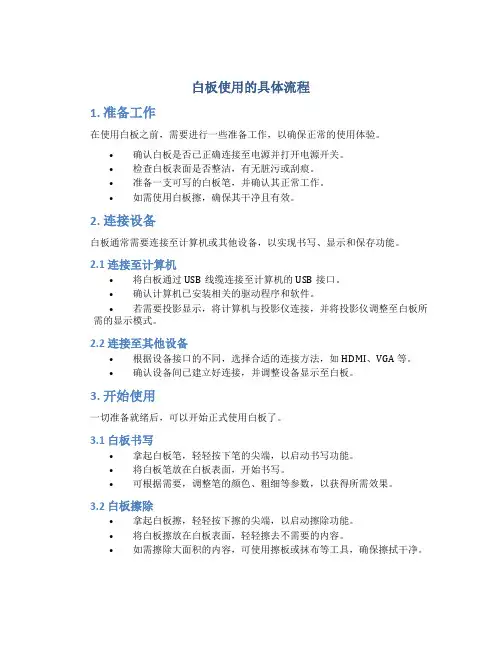
白板使用的具体流程1. 准备工作在使用白板之前,需要进行一些准备工作,以确保正常的使用体验。
•确认白板是否已正确连接至电源并打开电源开关。
•检查白板表面是否整洁,有无脏污或刮痕。
•准备一支可写的白板笔,并确认其正常工作。
•如需使用白板擦,确保其干净且有效。
2. 连接设备白板通常需要连接至计算机或其他设备,以实现书写、显示和保存功能。
2.1 连接至计算机•将白板通过USB线缆连接至计算机的USB接口。
•确认计算机已安装相关的驱动程序和软件。
•若需要投影显示,将计算机与投影仪连接,并将投影仪调整至白板所需的显示模式。
2.2 连接至其他设备•根据设备接口的不同,选择合适的连接方法,如HDMI、VGA等。
•确认设备间已建立好连接,并调整设备显示至白板。
3. 开始使用一切准备就绪后,可以开始正式使用白板了。
3.1 白板书写•拿起白板笔,轻轻按下笔的尖端,以启动书写功能。
•将白板笔放在白板表面,开始书写。
•可根据需要,调整笔的颜色、粗细等参数,以获得所需效果。
3.2 白板擦除•拿起白板擦,轻轻按下擦的尖端,以启动擦除功能。
•将白板擦放在白板表面,轻轻擦去不需要的内容。
•如需擦除大面积的内容,可使用擦板或抹布等工具,确保擦拭干净。
3.3 其他功能现代白板通常具有多种功能,以提升使用体验和效果。
•标记和批注:通过白板软件,可在白板上进行标记和批注,以突出重点或进行讲解。
•录制和回放:某些白板软件支持录制和回放功能,可记录和回放书写过程,便于后续学习或审阅。
•文件和图片导入:可通过白板软件将文件和图片导入白板,以便显示和编辑。
•网络互动:部分白板支持网络互动功能,可与其他设备或用户进行互动交流。
4. 结束使用使用完毕后,需要进行一些清理和关机操作。
•使用白板擦将白板表面擦拭干净,确保无残留物。
•断开与计算机或其他设备的连接。
•关闭白板电源开关,以节省能源并延长使用寿命。
•如需保存书写内容,可将其导出为文件或保存至云端。
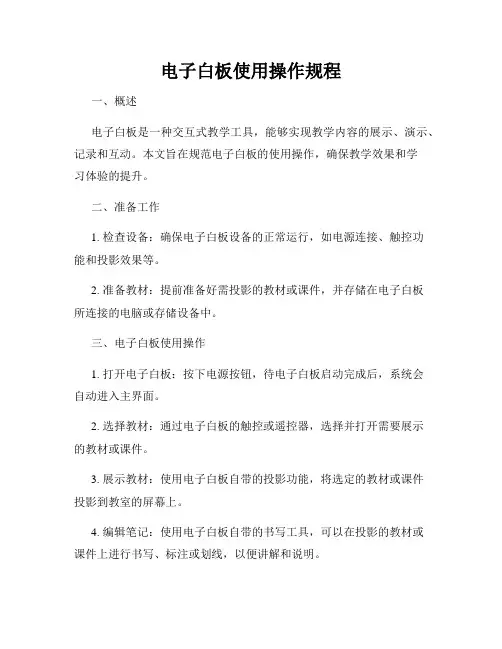
电子白板使用操作规程一、概述电子白板是一种交互式教学工具,能够实现教学内容的展示、演示、记录和互动。
本文旨在规范电子白板的使用操作,确保教学效果和学习体验的提升。
二、准备工作1. 检查设备:确保电子白板设备的正常运行,如电源连接、触控功能和投影效果等。
2. 准备教材:提前准备好需投影的教材或课件,并存储在电子白板所连接的电脑或存储设备中。
三、电子白板使用操作1. 打开电子白板:按下电源按钮,待电子白板启动完成后,系统会自动进入主界面。
2. 选择教材:通过电子白板的触控或遥控器,选择并打开需要展示的教材或课件。
3. 展示教材:使用电子白板自带的投影功能,将选定的教材或课件投影到教室的屏幕上。
4. 编辑笔记:使用电子白板自带的书写工具,可以在投影的教材或课件上进行书写、标注或划线,以便讲解和说明。
5. 图片和多媒体插入:电子白板还支持插入图片和多媒体文件,可以根据需求插入相应的图像、音频或视频素材。
6. 保存和导出:将编辑的教材或课件进行保存,并可以导出为电子文档或图像格式,方便后续复习和分享。
7. 清空屏幕:在使用完成后,及时清空电子白板上的内容,以便下一次使用或其他人的使用。
四、使用注意事项1. 使用轻柔手势:在书写和触摸操作时,尽量使用轻柔的手势,避免过分用力或划拉,以免损坏电子白板表面或触控功能。
2. 熟悉快捷键:掌握电子白板自带的快捷键操作,可以提高效率和便捷性。
3. 维护设备卫生:定期清洁白板表面,避免灰尘或污渍对屏幕和书写的影响。
4. 合理存储教材:妥善保存教材和课件,可按照日期或主题进行分类存储,方便查找和使用。
5. 适时更新软件:随着技术的发展和软件的升级,定期检查和更新电子白板的软件,以保持最佳性能和功能。
五、故障排除1. 投影问题:若投影效果出现异常或无法正常投影,请检查连接线是否松动,并适当调整投影设置和亮度。
2. 触控问题:若触控功能失效或反应迟缓,请检查电子白板表面是否有划痕或异物,可尝试使用软布轻轻清洁。

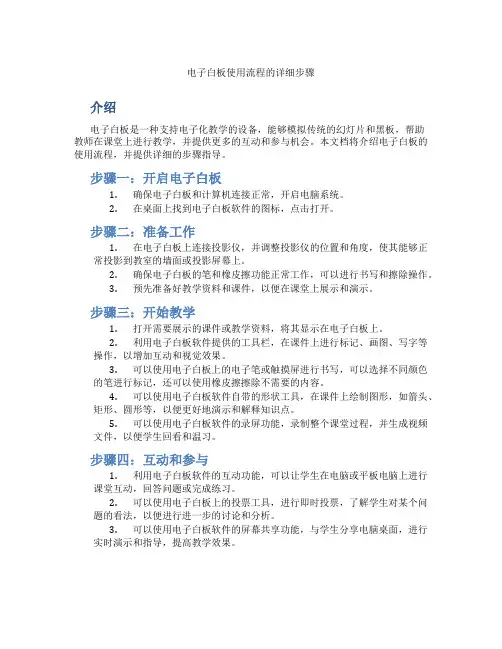
电子白板使用流程的详细步骤介绍电子白板是一种支持电子化教学的设备,能够模拟传统的幻灯片和黑板,帮助教师在课堂上进行教学,并提供更多的互动和参与机会。
本文档将介绍电子白板的使用流程,并提供详细的步骤指导。
步骤一:开启电子白板1.确保电子白板和计算机连接正常,开启电脑系统。
2.在桌面上找到电子白板软件的图标,点击打开。
步骤二:准备工作1.在电子白板上连接投影仪,并调整投影仪的位置和角度,使其能够正常投影到教室的墙面或投影屏幕上。
2.确保电子白板的笔和橡皮擦功能正常工作,可以进行书写和擦除操作。
3.预先准备好教学资料和课件,以便在课堂上展示和演示。
步骤三:开始教学1.打开需要展示的课件或教学资料,将其显示在电子白板上。
2.利用电子白板软件提供的工具栏,在课件上进行标记、画图、写字等操作,以增加互动和视觉效果。
3.可以使用电子白板上的电子笔或触摸屏进行书写,可以选择不同颜色的笔进行标记,还可以使用橡皮擦擦除不需要的内容。
4.可以使用电子白板软件自带的形状工具,在课件上绘制图形,如箭头、矩形、圆形等,以便更好地演示和解释知识点。
5.可以使用电子白板软件的录屏功能,录制整个课堂过程,并生成视频文件,以便学生回看和温习。
步骤四:互动和参与1.利用电子白板软件的互动功能,可以让学生在电脑或平板电脑上进行课堂互动,回答问题或完成练习。
2.可以使用电子白板上的投票工具,进行即时投票,了解学生对某个问题的看法,以便进行进一步的讨论和分析。
3.可以使用电子白板软件的屏幕共享功能,与学生分享电脑桌面,进行实时演示和指导,提高教学效果。
步骤五:结束教学1.教学结束后,关闭电子白板软件,保存课件和录屏文件,以便后续使用和备课。
2.关闭电脑系统,断开电子白板和投影仪的连接。
3.整理教室,保持设备的整洁和安全。
以上就是电子白板使用流程的详细步骤。
通过使用电子白板,教师可以更加灵活和多样化地进行教学,增加学生的参与度和积极性,提高教学效果。
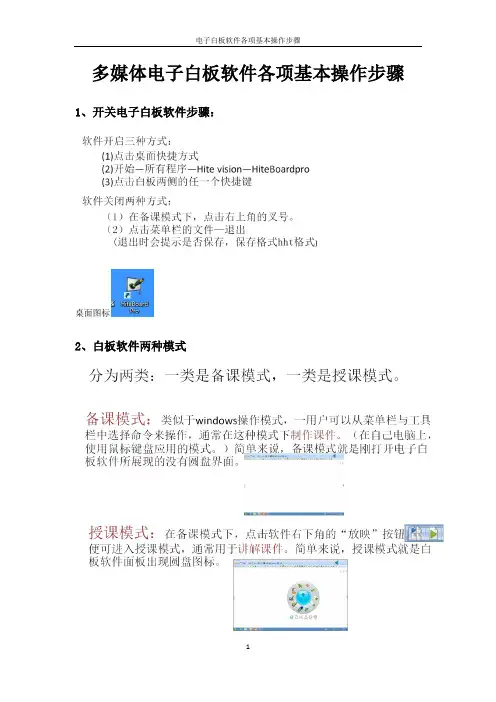
多媒体电子白板软件各项基本操作步骤1、开关电子白板软件步骤:
桌面图标
2、白板软件两种模式
3、备课模式和授课模式之间的转切换
备课转切到授课模式:(上面的步骤2讲到不再作解释)
授课模式转换到备课模式:点击圆盘的“退出授课”键可以退出授课转到备课模式(退出授课时系统会问是否保存批注,根据自身情况选择)
4、圆盘操作栏
6、笔的笔色、粗细
7、几种删除对象的方法
8、圆盘一些常用工具介绍
背景图步骤:点击背景图——其他——选择背景图片——打开 聚光灯步骤:点击聚光灯——把电子笔放到红圈里不放,然后移动电子笔可把聚光范围的拉大或缩小;把电子笔放到灰色区域不放,然后移动电子笔可随意移动聚光部位;
退出聚光灯步骤:用电子笔单击灰色区域——退出
幕布:点击幕布——用电子笔可以放在上下左右的角边拉动幕布的大小
退出幕布步骤:点击幕布右上角打X 的图标即可退出幕布
屏幕录制器步骤:点击屏幕录制器——点击红色的圆圈开始录制(点击黑色的三角形只是播放视频而非录制)如图
——点击四方形可以停止录制如图所示 此时系统弹出是否保存对话框,修改名称,点击保全即可。

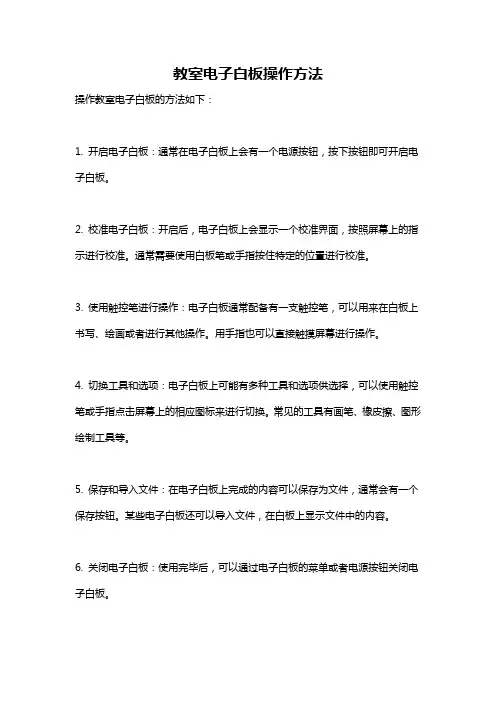
教室电子白板操作方法
操作教室电子白板的方法如下:
1. 开启电子白板:通常在电子白板上会有一个电源按钮,按下按钮即可开启电子白板。
2. 校准电子白板:开启后,电子白板上会显示一个校准界面,按照屏幕上的指示进行校准。
通常需要使用白板笔或手指按住特定的位置进行校准。
3. 使用触控笔进行操作:电子白板通常配备有一支触控笔,可以用来在白板上书写、绘画或者进行其他操作。
用手指也可以直接触摸屏幕进行操作。
4. 切换工具和选项:电子白板上可能有多种工具和选项供选择,可以使用触控笔或手指点击屏幕上的相应图标来进行切换。
常见的工具有画笔、橡皮擦、图形绘制工具等。
5. 保存和导入文件:在电子白板上完成的内容可以保存为文件,通常会有一个保存按钮。
某些电子白板还可以导入文件,在白板上显示文件中的内容。
6. 关闭电子白板:使用完毕后,可以通过电子白板的菜单或者电源按钮关闭电子白板。
需要注意的是,不同品牌和型号的电子白板可能有稍微不同的操作方式,可以根据使用说明书或者询问厂商了解具体操作方法。
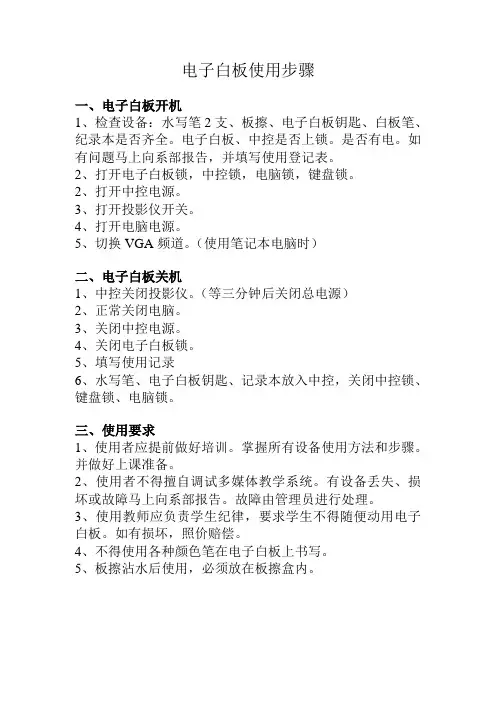
电子白板使用步骤
一、电子白板开机
1、检查设备:水写笔2支、板擦、电子白板钥匙、白板笔、纪录本是否齐全。
电子白板、中控是否上锁。
是否有电。
如有问题马上向系部报告,并填写使用登记表。
2、打开电子白板锁,中控锁,电脑锁,键盘锁。
2、打开中控电源。
3、打开投影仪开关。
4、打开电脑电源。
5、切换VGA频道。
(使用笔记本电脑时)
二、电子白板关机
1、中控关闭投影仪。
(等三分钟后关闭总电源)
2、正常关闭电脑。
3、关闭中控电源。
4、关闭电子白板锁。
5、填写使用记录
6、水写笔、电子白板钥匙、记录本放入中控,关闭中控锁、键盘锁、电脑锁。
三、使用要求
1、使用者应提前做好培训。
掌握所有设备使用方法和步骤。
并做好上课准备。
2、使用者不得擅自调试多媒体教学系统。
有设备丢失、损坏或故障马上向系部报告。
故障由管理员进行处理。
3、使用教师应负责学生纪律,要求学生不得随便动用电子白板。
如有损坏,照价赔偿。
4、不得使用各种颜色笔在电子白板上书写。
5、板擦沾水后使用,必须放在板擦盒内。
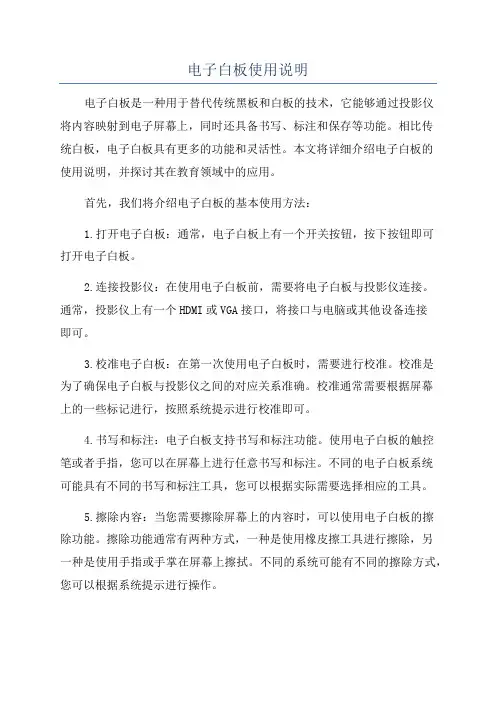
电子白板使用说明电子白板是一种用于替代传统黑板和白板的技术,它能够通过投影仪将内容映射到电子屏幕上,同时还具备书写、标注和保存等功能。
相比传统白板,电子白板具有更多的功能和灵活性。
本文将详细介绍电子白板的使用说明,并探讨其在教育领域中的应用。
首先,我们将介绍电子白板的基本使用方法:1.打开电子白板:通常,电子白板上有一个开关按钮,按下按钮即可打开电子白板。
2.连接投影仪:在使用电子白板前,需要将电子白板与投影仪连接。
通常,投影仪上有一个HDMI或VGA接口,将接口与电脑或其他设备连接即可。
3.校准电子白板:在第一次使用电子白板时,需要进行校准。
校准是为了确保电子白板与投影仪之间的对应关系准确。
校准通常需要根据屏幕上的一些标记进行,按照系统提示进行校准即可。
4.书写和标注:电子白板支持书写和标注功能。
使用电子白板的触控笔或者手指,您可以在屏幕上进行任意书写和标注。
不同的电子白板系统可能具有不同的书写和标注工具,您可以根据实际需要选择相应的工具。
5.擦除内容:当您需要擦除屏幕上的内容时,可以使用电子白板的擦除功能。
擦除功能通常有两种方式,一种是使用橡皮擦工具进行擦除,另一种是使用手指或手掌在屏幕上擦拭。
不同的系统可能有不同的擦除方式,您可以根据系统提示进行操作。
6.保存和分享:电子白板具备保存和分享功能,您可以保存屏幕上的内容,并将其分享给其他人。
通常,电子白板上会有一个保存按钮,点击该按钮即可将当前屏幕内容保存为图片格式。
您可以将保存的内容发送给他人或者打印出来。
接下来,我们将讨论电子白板在教育领域中的应用:1.教学辅助工具:电子白板可以作为教师进行课堂教学的辅助工具。
教师可以在电子白板上编写课程内容,进行标注和演示,给学生提供更直观的教学效果,并且可以保存和分享课堂内容,方便学生复习和回顾。
2.互动学习工具:电子白板的触控功能可以促进学生的互动学习。
学生可以使用触控笔或手指在屏幕上进行书写和标注,与教师进行即时互动。
电子白板教学一体机使用方法
电子白板教学一体机的使用方法如下:
1. 连接设备:将电子白板教学一体机的电源线插入插座,并将数据线连接到电脑或其他外部设备。
2. 打开电源:按下电子白板教学一体机上的电源按钮,等待几秒钟,直到屏幕亮起。
3. 调整设置:根据需要,可以通过电子白板教学一体机上的菜单按钮来调整不同的设置,如亮度、对比度、分辨率等。
4. 使用触控笔:在屏幕上使用触控笔进行操作。
触控笔可以用于书写、绘画、删除等功能。
根据教学需要,可以选择不同的线条粗细、颜色和笔刷类型。
5. 使用其他工具:电子白板教学一体机通常配有其他工具,如橡皮擦、直尺、几何图形工具等。
可以根据需要使用这些工具。
6. 展示多媒体文件:电子白板教学一体机通常支持播放多媒体文件,如视频、音频和图片。
可以通过电子白板教学一体机上的播放器或软件来展示这些文件。
7. 保存和分享:电子白板教学一体机通常具有保存和分享功能,可以将教学内
容保存为文件或图片,方便后续查看和分享。
8. 关闭设备:在使用完毕后,将电子白板教学一体机上的电源按钮长按数秒,直到屏幕关闭,然后拔掉电源线。
注意事项:
- 使用触控笔时,请勿用力过大,以免损坏屏幕。
- 使用时请保持屏幕干净,防止误触和显示问题。
- 请在使用前阅读使用手册,熟悉更多功能和设置。
电子白板操作流程
一.开机:
1.电子白板
插上电源插座→打开电脑主机箱锁→开机→打开桌面中央控制器箱锁(内锁不动)→按“系统开”键→打开白板锁(钥匙在中央控制器箱内)→打开键盘鼠标箱
2.实物展示台
按“计算机2”键→打开实物展示台箱锁→拉出箱屉→竖立镜头杆→展开灯架→旋转镜头→取下镜头盖→按“电源”键
二.关机:
1. 电脑主机:
鼠标点电脑桌面“开始”图标(或白板笔点白板左、右“x”图标,或白板笔点白板左下“开始”图标)
2. 实物展示台:
按“电源”键(2秒→盖上镜头盖→旋转镜头→收回灯架→放平镜头杆→关上箱屉→锁上实物展示台箱锁
3. 中央控制系统:
按“系统关”键(3秒)→等待中央控制器键盘红灯熄灭(2-3分钟)→填写使用记录(使用记录表放于中央控制器箱内)→上所有锁(白板钥匙、白板笔、教鞭收于中央控制器箱内)→拔下电源插头
三.其它:
1. 扫地→拖地→擦洗
2. 销窗→锁门。
eb的操作方法标题:EB操作指南:掌握高效电子白板的使用技巧电子白板(EB)在现代教育和商务会议中扮演着越来越重要的角色。
它不仅能够提升演示效果,还能增强互动体验。
为了充分发挥电子白板的潜能,本指南将详细介绍EB的基本操作方法,帮助您快速上手并高效使用。
一、基本连接与启动1.将电子白板连接至电脑或其他智能设备。
- 使用HDMI或VGA线连接设备的视频输出端口。
- 连接USB端口以启用触摸功能(如果适用)。
2.开启电子白板和电脑设备。
- 按下电子白板上的电源按钮。
- 启动电脑,并确保操作系统识别到电子白板设备。
二、基本操作1.打开白板软件:- 双击桌面上的白板软件图标或从开始菜单中找到并打开。
2.配置电子白板:- 在软件中选择正确的白板型号。
- 调整屏幕校准,确保触摸精确度。
3.使用书写工具:- 在软件界面上选择笔、橡皮擦、文本工具等。
- 在电子白板上书写或绘制内容。
4.页面管理:- 可以新建、删除、保存和切换页面。
- 使用缩略图模式快速浏览不同的页面。
三、高级功能1.导入和演示文件:- 将PPT、PDF等文件导入白板软件。
- 使用翻页和缩放功能进行演示。
2.互动功能:- 启用多人协作模式,让参与者同时在白板上进行书写和编辑。
- 使用投票、答题等互动工具增加课堂或会议的参与度。
3.录制和回放:- 启动录制功能,记录白板上的所有操作。
- 回放已录制的操作,便于复习和分享。
四、日常维护1.定期清洁电子白板表面,保持触摸灵敏度。
- 使用专用的白板清洁剂或柔软的湿布擦拭。
2.更新软件和固件:- 定期检查电子白板和电脑端软件的更新,确保最佳性能。
掌握上述操作方法,您将能够更有效地使用电子白板,无论是教学还是商务演示,都能提升您的专业形象和工作效率。
电子白板平台设备操作电子白板平台开关机顺序1、开顺序:开电脑主机>> 点桌面“开”按钮(台式机灯亮时,表示以开投影机成功)2、关顺序:点桌面“关”按钮(注意看白板上提示要求,再按一次确认)>> 关电脑操作系统>> 待投影机上的黄色电源指示灯(抬头看投影机)停止闪烁(3分钟)后>>关电源开关。
电子白板平台设备使用注意1、电子白板面板只能用专用白板笔触控,不能用油性笔,水性笔或其它尖锐的物体书写。
2、电子白板表面不要用力敲击。
不用电子白板时,尽量用黑板遮档住白板。
3、电子白板表面不要用湿抹布或黑板刷擦洗!只能用柔软的面巾或柔软干净的绒布清洁。
电子白板的使用要求1、每周每套至少使用15节课。
2、使用后进行使用登记。
交互式电子白板常见问题解决1、使用注意事项●当第一次使用交互电子白板时,需要通过校正精度,当白板或投影仪位置发生移动都需要此校正操作。
校正结果使得笔尖和屏幕上箭头指针在同一位置。
●在白板上书写不需用力,即可进行书写。
●红外电子白板的鼠标左、右键功能:用手指或书写笔在白板上直接进行单击、双击即相当于鼠标的左键功能;用手指或书写笔在白板上停留1秒以上时即出现右键菜单,相当于鼠标右键。
而且双击和右键的反应时间都可通过系统参数设置。
●电磁电子白板的鼠标左、右键功能:当电子笔尖压下去时相当于单击鼠标左键,笔上的按钮相当于鼠标右键,轻轻按一下即可。
2、常见问题1、为什么在电子白板定位时有些定位点看不到?教室环境复杂,投影机在维护过程中可能会偏离正常位置,导致定位点那部分图像超出投影区域。
3、为什么电子白板笔会写不出字?请确认当前使用的工具为书写工具4、如何退出电子白板软件?在主工具栏中单击文件夹菜单中的退出选项即可。
5、如果用了不可擦除的油性笔在电子白板上书写了该怎么办?不能使用油性笔在电子白板上书写,万一出现这种情况应及时采用酒精擦除,但板面上会留有笔迹痕迹。
白板技术走进语文课堂目录一、拖动副本.................................................................. - 3 -二、锁定功能.................................................................. - 3 -三、放大缩小图片 .......................................................... - 3 -四、隐藏与显示.............................................................. - 4 -五、计时器(定时器) .................................................. - 4 -六、闹钟.......................................................................... - 4 -七、骰子.......................................................................... - 5 -八、聚光灯...................................................................... - 6 -九、神奇墨水(制作透视镜) ...................................... - 6 -十、分析字形结构 .......................................................... - 7 - 十一、录音机.................................................................. - 8 - 十二、屏幕录制器 .......................................................... - 8 - 十三、限制器.................................................................. - 9 - 十四、容器...................................................................... - 9 - 十五、显露器................................................................ - 10 - 十六、批注.................................................................... - 10 - 十七、手写识别............................................................ - 11 - 十八、巧妙利用资源库 ................................................ - 11 -一、拖动副本【操作步骤】(见图表1)选中对象单击右键选择最下方“拖动副本”“拖动副本”前打钩即可实现“拖动副本”功能;反之则取消。
图表1拖动副本图表2锁定二、锁定功能【操作步骤】(见图表2)左上角选择“对象浏览器”选择需要锁定的内容,点击上方的小按钮选中“锁定”即可。
“锁定”前打钩即可实现“锁定”功能;反之则取消。
三、放大缩小图片可以采用右下角拖动放大、缩小也可以使用小操作栏中的放大缩小按钮。
【操作步骤】(见图表三)单击图片即可出现如图小操作栏。
从左至右图标依次为:移动位置;旋转;显示菜单栏;调节透明度;组合;移至上一图层;移至下一图层;复制图片;放大;缩小。
图表3图片放大与缩小若在使用过程中,有不清楚的地方,可以将鼠标移至图标上,短暂停留,也会出现按键的功能。
四、隐藏与显示【操作步骤】(图表4)单击选中对象选择“操作浏览器”点击“隐藏”点击“应用修改”提醒:选择“应用操作”后,鼠标不要点击其他对象,需要单击空白区域。
否则其他对象也会被设置“隐藏与显示”图表5定时器五、计时器(定时器)【操作步骤】(见图表5)选择“资源浏览器”单击“备课工具”左侧“+”选择“小器物” 选择下方的“定时器”(可以选择任意一个配色)六、闹钟【操作步骤】(见图表6)选择“工具”点击“更多工具”点击“时钟”时钟在把白板软件最小化时仍然可以显示出来。
图表4隐藏与显示图表6时钟七、骰子【操作步骤】(见图表7)选择“工具”选择“数学工具”选择“骰子旋转器”“骰子”的数量可以在1—5之间做选择;“输出至活动挂图”可以在白板页面中显示“骰子”的结果。
图表7骰子八、聚光灯聚光灯的作用是将全班的目光吸引到屏幕上需要关注的地方。
当屏幕上有很多内容的时候,聚光灯可以起到牵引视线、集中注意力的作用。
【聚光灯操作】1.选择“工具”中的“聚光灯”选项中的圆形聚光灯或方形聚光灯,白板上就出现一个光圈,这个光圈的位置、大小都是可以调节的。
2.关闭聚光灯,只要点击光圈右上方的小菜单中的关闭即可。
3.注意:操作中可能会发现聚光灯一旦打开,除当前页面外每一个页面都出现聚光灯效果。
如果你只需当前页面出现聚光灯,你要把当前页面前一页和后一页的聚光灯关闭,点击属性浏览器—工具——页面工具—聚光灯关闭。
九、神奇墨水(制作透视镜)【利用神奇墨水制作透视镜】1.放置图片:在页面上两张图片。
2.查看图层分布:在浏览器上点击“对象浏览器”图标,切换到对象浏览器。
在对象浏览器通过双击对象可以给对象重命名,我们分别给两张图片取名为“上图层”和“下图层”。
此时要注意,“神奇墨水”只能透过顶层对象看到中间层对象,所以“上层图”要处在“顶层”,“下层图”要处于“中间层”,如果图片所处图层不对可以在对象浏览器里用鼠标按住对象在层次间移动。
3.调用“神奇墨水”:点击主工具箱的“神奇墨水”小图标,或通过菜单“工具——神奇墨水”。
4.制作:调用“神奇墨水”后在页面上点击一下(或按住鼠标不动在页面上涂抹成更大的形状),产生一个神奇墨水对象。
同时在对象浏览器中多出了一个命名为“钢笔”的对象,自动处于“上图层”上面(如果未在上一层需调整到上层)。
5.调整“神奇墨水”:产生的“神奇墨水”对象,可以进行大小调节。
点击工具箱里的“选择”,对“神奇墨水”进行调整。
6.制作“透视镜”的外圈:把中间镂空的放大镜图片放到“钢笔”上一层(遮盖毛边)。
7.将外圈和“神奇墨水”组合,调整好外圈和神奇墨水的位置,按住ctrl选择两个对象,然后右击“组合”就可以把两个对象组合成一个进行拖动了。
8.复用:在普米电子白板中做好的资源可以放到“资源浏览器”,在制作其他挂图时就可以反复使用了。
【小技巧】1.在调用“神奇墨水”之前,可以先用工具栏中的显露器随意的涂出一个色块,然后在色块上方涂抹“神奇墨水”,这样就可以确定“神奇墨水”的大小了。
之后再把色块删除即可。
十、分析字形结构【形状操作】1.用形状画出透明色块:工具栏找到——选择需要形状(如长方形)2.点击绘制——拖曳调整大小。
3.选择透明度调节器调整透明度。
4.色块的颜色、轮廓等属性可通过属性浏览器来设置。
2.白板展示写字笔顺。
白板能有效兼容动画、声音等媒体,直接将笔顺动画拖入页面,即可播放。
十一、录音机【录音机操作】1)选择“工具”——点击“更多工具”——选择“录音机”。
2)红色键表示记录,黑色键表示停止。
点击红色键,开始录音,录音完成,点击黑色键。
录音素材会直接出现在页面上,点击播放录音。
2.屏幕记录器。
和录音机功能类似的还有一个屏幕记录器,屏幕记录器可以录制教师在白板上进行的所有操作且保存为一个文件。
十二、屏幕录制器【屏幕录制器操作】1)选择“工具”——点击“更多工具”——选择“屏幕记录器”(分全屏和区域两种模式,选择需要的一种模式)。
2)M表示菜单,×表示取消记录,红色表示开始记录,两竖表示暂停,方块表示停止,三角形表示播放。
利用录音机、屏幕记录器等工具来记录课堂场景,对学生的优秀发言进行及时保存,即时重放,使学生获得成就体验,进一步鼓励学生参与课堂的同时,为教师研究课堂口语交际、优化课堂口语交际提供了充分的材料。
另外,教师听课、评课等活动中利用录音回放或屏幕回放功能使教师对课堂教学进行反思,对教学全过程进行有效地诊断和评价。
【限制器操作】1)绘制路径。
2)选中需要拖动的对象(本例中为“人和马”的图片),在“属性浏览器中”选择“限制器”,设置其中的两项(“可移动”设置为“沿路径”,“移动路径”设置为绘制的轨迹),如此即可。
十四、容器【容器操作】(以韵母声母整体认读音节分类为例)1)在白板中绘制好相应的拖动区域(即蘑菇房子,我们称之为“容器”)以及待拖动对象(拼音)。
2)利用选择工具(工具栏中的)选中蘑菇房子,点击鼠标右键,在菜单中选择“属性浏览器”(即左侧弹出的列表),找到“容器”选项,设置其中的2个项目(“可包含”设置为“关键字”,“包含单字”设置为任意字母或者单词,如“韵母”等)即可。
然后将其他蘑菇房子也如此设置,注意区别“包含单字”的设置不同,如设置为声母等,以示区别。
3)选中任意一个待拖动图形(拼音),右键点击,选择“属性浏览器”,设置“识别”项目中的关键字为相应的蘑菇房子的关键字(即,是什么类别的拼音就将关键字设为该类别名称,如ai是韵母),再选择“容器”选项,将其中的“如不包含则返回”设置为正确(此步操作的意义在于如果图形拖错位置,则自动返回原位置)。
其它的几个待拖动图形也做如上操作。
【显露器的作用】幕布的作用就是遮挡屏幕,按照一定的次序随意拖动,只呈现教师想要呈现的内容。
【可使用显露器功能的环节】1.在词语呈现阶段,老师可能会按照一定顺序排列某些词语,这时候利用幕布功能,逐行呈现,让学生自主探究里头的规律。
2.在常规课堂中,教师可以利用幕布的功能检查学生的背诵。
逐段呈现。
在二年级下册《画风》这一课第二课时的教学中,我在导入环节利用了幕布功能,首先呈现课文中的三个主要人物,请孩子们叫叫他们的名字,然后再往下拉,请孩子们上来写一写他们的名字。
【显露器的操作】1.首先将本页所需要展示的内容全部呈现在页面内,选定其中任意一个对象;2.点击“操作浏览器”——找到“显露器”——应用修改(一定不要忘记点)3.和聚光灯一样,一旦你打开了幕布,除当前外的每一个页面都会呈现幕布效果,所以你一定要及时关闭。